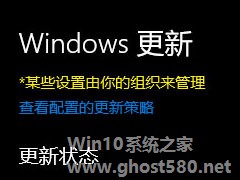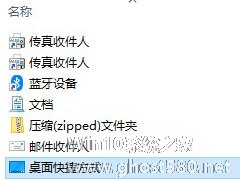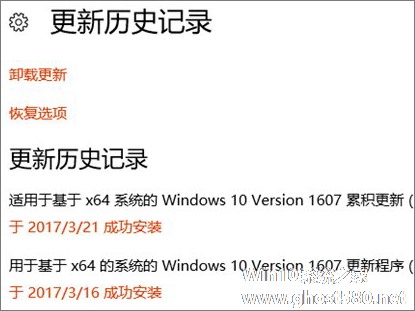-
Win10小娜没用了,一招帮你轻松删除
- 时间:2024-04-26 11:52:55
大家好,今天Win10系统之家小编给大家分享「Win10小娜没用了,一招帮你轻松删除」的知识,如果能碰巧解决你现在面临的问题,记得收藏本站或分享给你的好友们哟~,现在开始吧!
Win10系统中小娜Cortana是个独特的功能,你可以把它当做语音助手,帮助你搜索打开你所想要的程序文件。但是在2004版本中小娜的功能找到缩减,国内仅能使用本地搜索功能,那小娜这个功能就没有存在的意义。那么要如何删除小娜呢?下面小编就跟大家分享一下Win10 2004小娜的删除方法。
方法如下:
1、按win + X组合键,或者鼠标右键点击左下角的开始菜单,选择Windows powershell(管理员);
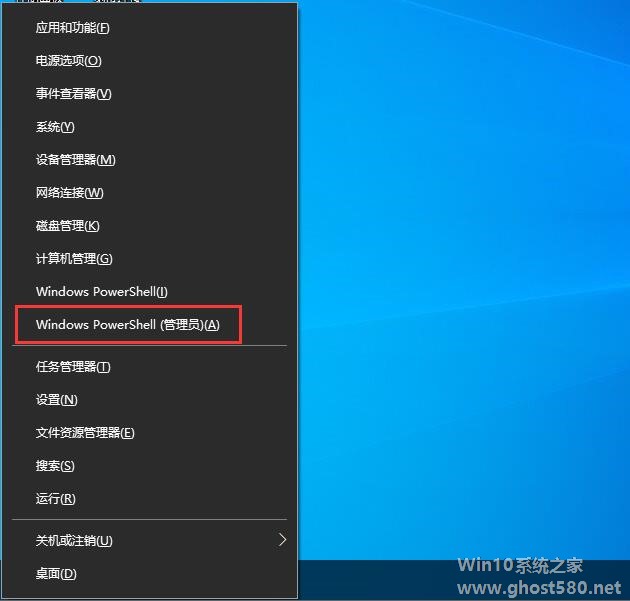
2、在命令窗口内输入以下命令:
Get-AppxPackage -allusers Microsoft.549981C3F5F10 | Remove-AppxPackage

3、当命令行提示操作完成即可关闭窗口,此时微软小娜已被彻底删除并且在任务管理器里不会再出现后台驻留进程。
需要提醒的是该操作仅支持 Windows 10 Version 2004 ,因为在低版本中如果彻底卸载的话可能无法恢复安装。
以上就是Win10 2004小娜的详细删除方法,有需要的可以参照操作,希望可以帮助到你。
以上就是关于「Win10小娜没用了,一招帮你轻松删除」的全部内容,本文讲解到这里啦,希望对大家有所帮助。如果你还想了解更多这方面的信息,记得收藏关注本站~
『此文♀为Win10系统之家文♀章,转载请联系本站网管!』
相关文章
-

Win10系统中小娜Cortana是个独特的功能,你可以把它当做语音助手,帮助你搜索打开你所想要的程序文件。但是在2004版本中小娜的功能找到缩减,国内仅能使用本地搜索功能,那小娜这个功能就没有存在的意义。那么要如何删除小娜呢?下面小编就跟大家分享一下Win102004小娜的删除方法。
方法如下:
1、按win+X组合键,或者鼠标右键点击左下角的开始菜单,选择... -
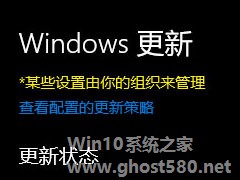
近来有小伙伴反馈进行Win10更新的时候,会出现“某些设置由你的组织来管理”的提示,导致其无法正常更新系统,这要如何解决?出现这个问题不要慌张,下面小编就跟大家介绍一下Win10如何关闭组织管理提示的方法。
详细如下:
1、桌面右击【此电脑】,在右键菜单选择【属性】选项;
2、在打开的【系统】窗口,点击计算机名右边的【更改设置】选项;<pst... -
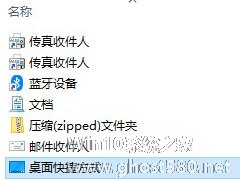
为了方便操作,我们在使用win10系统的时候会将常用的软件或者文件发送到桌面快捷方式,这样要使用的时候就不需要去各个文件夹点击,直接桌面运行就可以了。最近有不少用户反馈右键图标在发送里面没有看到桌面快捷方式的选项,这要如何处理?别着急,下面小编就教个方法帮你将发送到桌面快捷方式还原出来。方法如下
1、同时按下“win+r”,打开运行... -
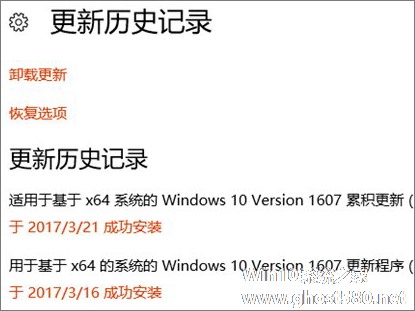
Win10更新失败怎么办?大家都知道微软会不断的推送Win10更新程序,很多用户便进行了安装,但是很多用户会碰到Win10更新失败的情况,造成系统循环重启等一系列问题,这该怎么办呢?遇到Win10更新失败的情况不要着急,下面小编教你一招便可轻松修复。
工具/原料:
Win10安装盘
具体步骤如下:
1、用U盘启动后,进入恢复环境后,先选...